Der DNS-Server (Domain Name System) wurde zum Zweck der Übersetzung von Domainnamen in IP-Adressen und umgekehrt erstellt, um das Senden von Datenpaketen an die Zielcomputer zu ermöglichen. Jedes Mal, wenn wir eine Adresse eingeben Im Webbrowser ist das Team dafür verantwortlich, eine Anfrage an den registrierten DNS-Server zu senden. Dabei wird die IP-Adresse abgefragt , die dem gesuchten Domänennamen zugeordnet ist. Diese Suche umfasst die Zeit und, falls sie in jedem Zugriffsprozess ausgeführt wird, den DNS-Server Es kann eine große Anzahl von Anforderungen verwalten, die letztendlich dazu führen können, dass dies und das daraus resultierende Ergebnis, dass der Zugriff verweigert wird, zum Erliegen kommen.
Um dies zu vermeiden, gibt es den DNS-Cache, der für das lokale Speichern der IP-Adresse dieser Domäne zuständig ist, um den Suchvorgang beim nächsten Zugriff zu unterlassen, der jedoch unter Berücksichtigung dieses lokalen Werts umgeleitet wird und somit frei ist Laden auf den Server und gleichzeitig greifen wir viel schneller. Das Problem ist jedoch, dass zu viel gehosteter DNS-Cache die Leistung des Browsers selbst beeinträchtigen kann, für den eine Freigabe empfohlen wird. Wir werden sehen, wie diese Aufgabe unter Linux ausgeführt wird.
Um auf dem Laufenden zu bleiben, sollten Sie unseren YouTube-Kanal abonnieren. ABONNIEREN
1. Löschen Sie den DNS-Cache mithilfe von systemd-resolve unter Linux
Die Ubuntu-Distributionen und andere, die auf Debian basieren, verwenden den Befehl systemd-resolve. Dieser Befehl ist ein in systemd integrierter DNS-Daemon und ein Systemdienst, der die Netzwerknamenauflösung für lokale Anwendungen bereitstellt.
Dieser Befehl implementiert eine Zwischenspeicherung und Überprüfung des DNS / DNSSEC-Stub-Resolvers sowie eines LLMNR- und MulticastDNS-Resolvers. Lokale Anwendungen können Anforderungen zur Netzwerknamenauflösung über drei Schnittstellen senden:
- Die native API mit allen Funktionen des aufgelösten Systems ist auf dem Bus verfügbar.
- Die durch RFC3493 definierte glibc-API getaddrinfo und die zugehörigen Auflösungsfunktionen, einschließlich gethostbyname.
- Ein lokaler Stub-DNS-Listener wird unter der IP-Adresse 127.0.0.53 in der lokalen Loopback-Schnittstelle angeboten. Von dort aus können die Programme, die DNS-Anforderungen direkt generieren, unter Vermeidung der lokalen APIs diesen Hilfscode verwenden, um eine Verbindung zu systemaufgelöstem herzustellen
Um diesen Befehl zu verwenden, werden zuerst die DNS-Cache-Statistiken im System angezeigt:
sudo systemd-resolve -statistics
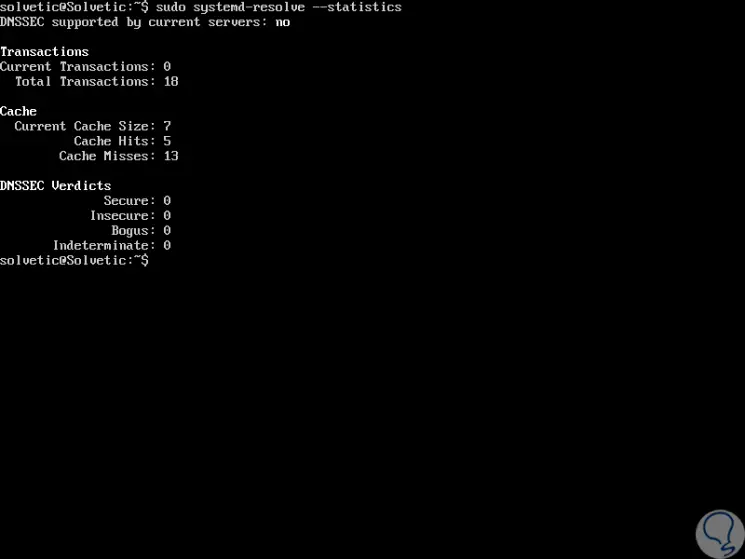
Um den DNS-Cache zu löschen, führen wir Folgendes aus:
sudo systemd-resolve --flush-cachres
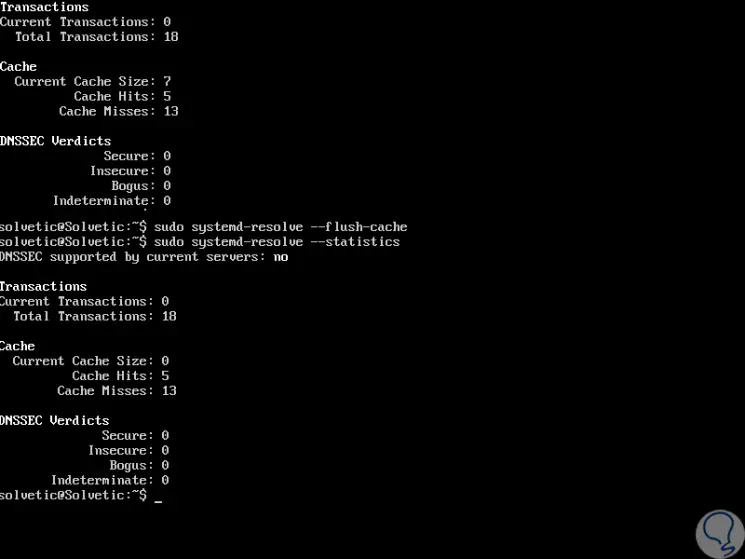
Wie wir sehen können, wurde beim erneuten Ausführen der Statistik der DNS-Cache gelöscht. Dies ist die gebräuchlichste Methode. Andere für verschiedene Distributionen zu verwendende Optionen sind:
sudo systemctl starte nscd neu
2. Löschen Sie den DNS-Cache mit dnsmasq oder named unter Linux
Als nächstes sehen wir zwei weitere Optionen, um den Cache-Speicher löschen zu können
sudo systemctl starte dnsmasq neu
sudo systemctl restart benannt
So einfach ist das: Wir haben den Linux-DNS-Cache gelöscht, um die Leistung unserer Geräte über das Terminal zu verbessern.